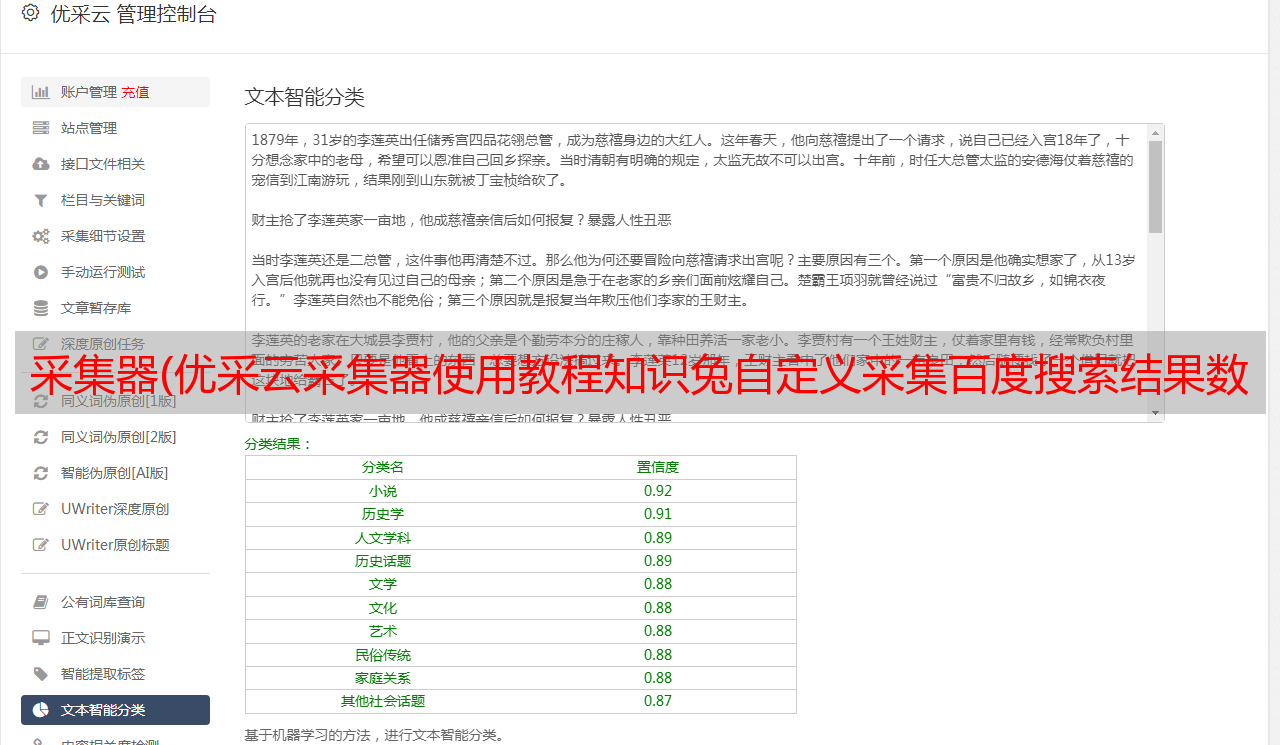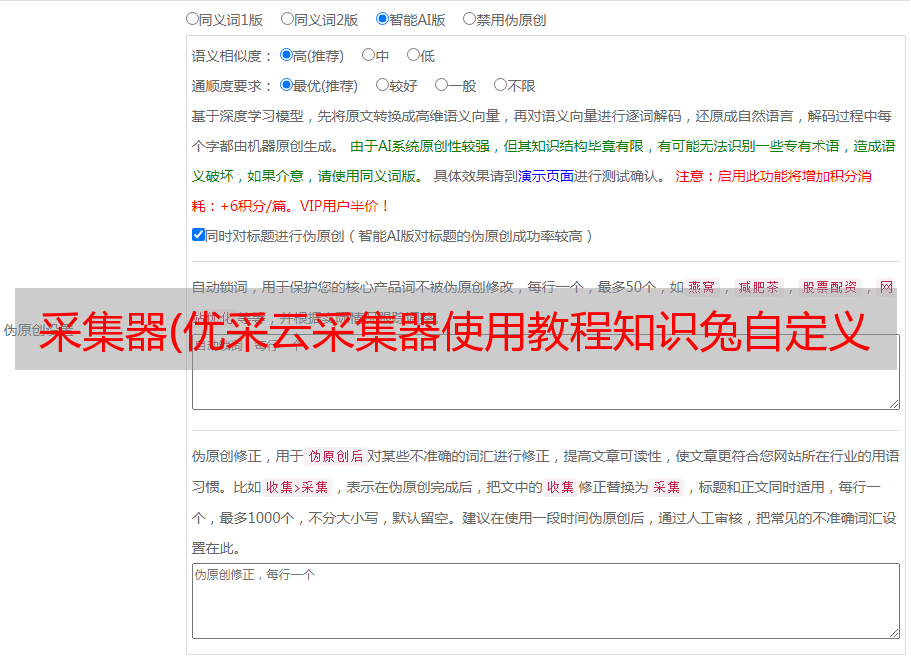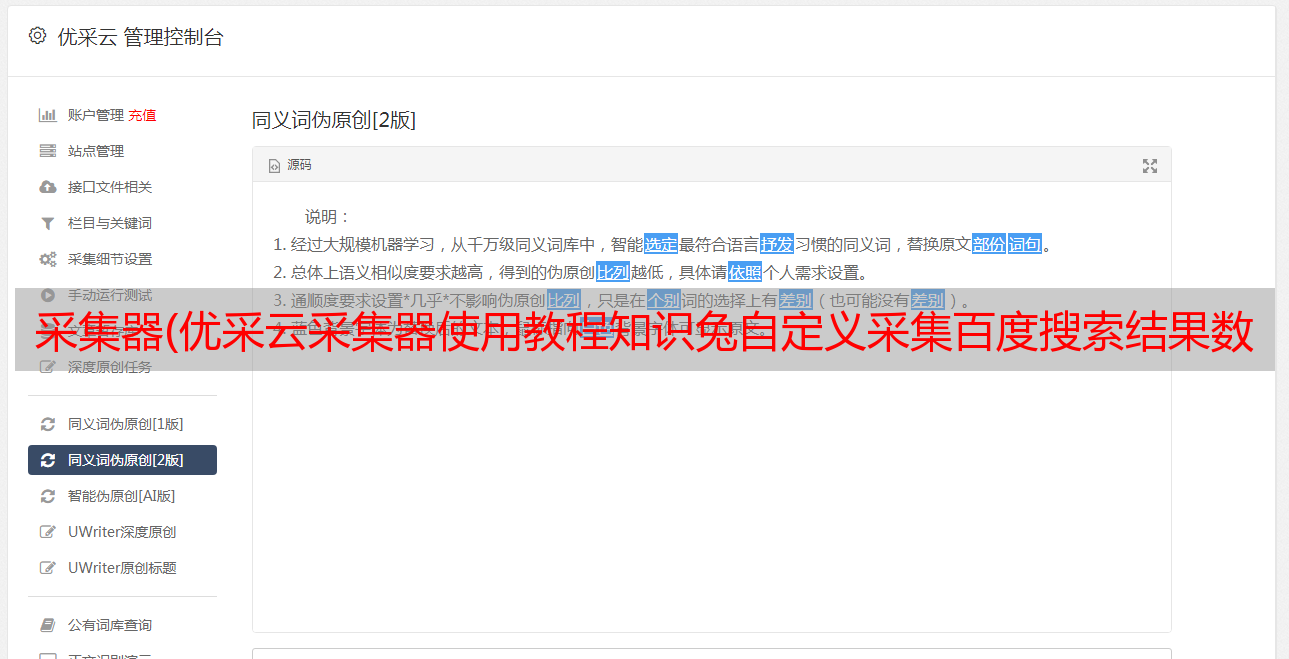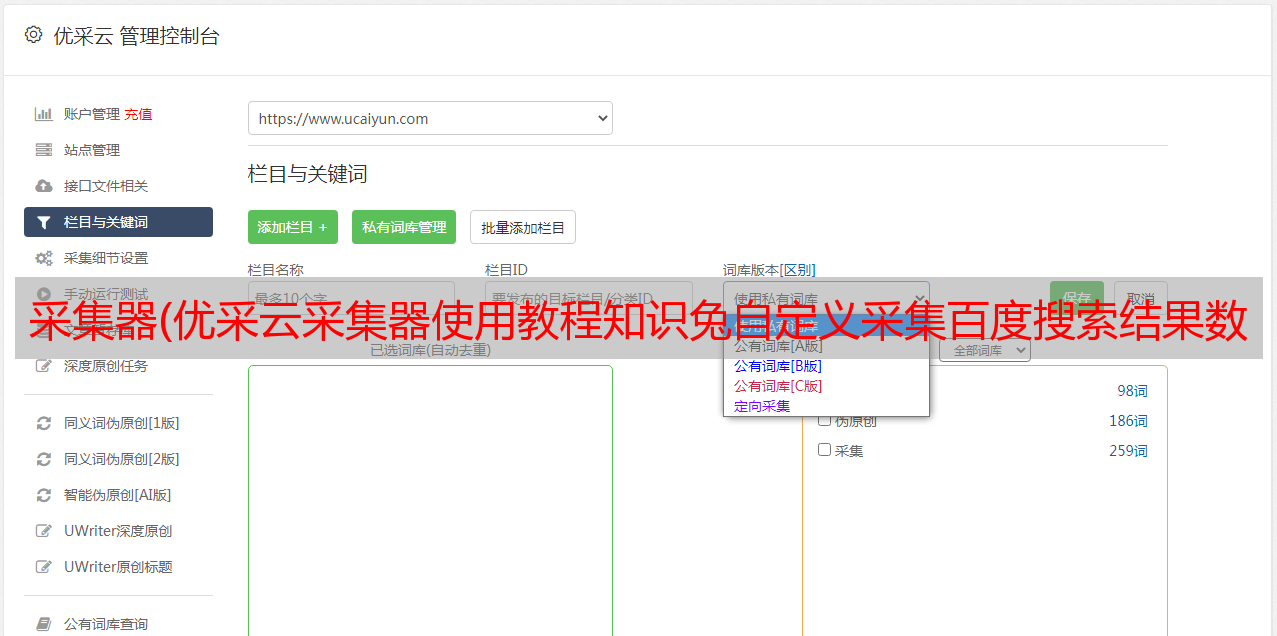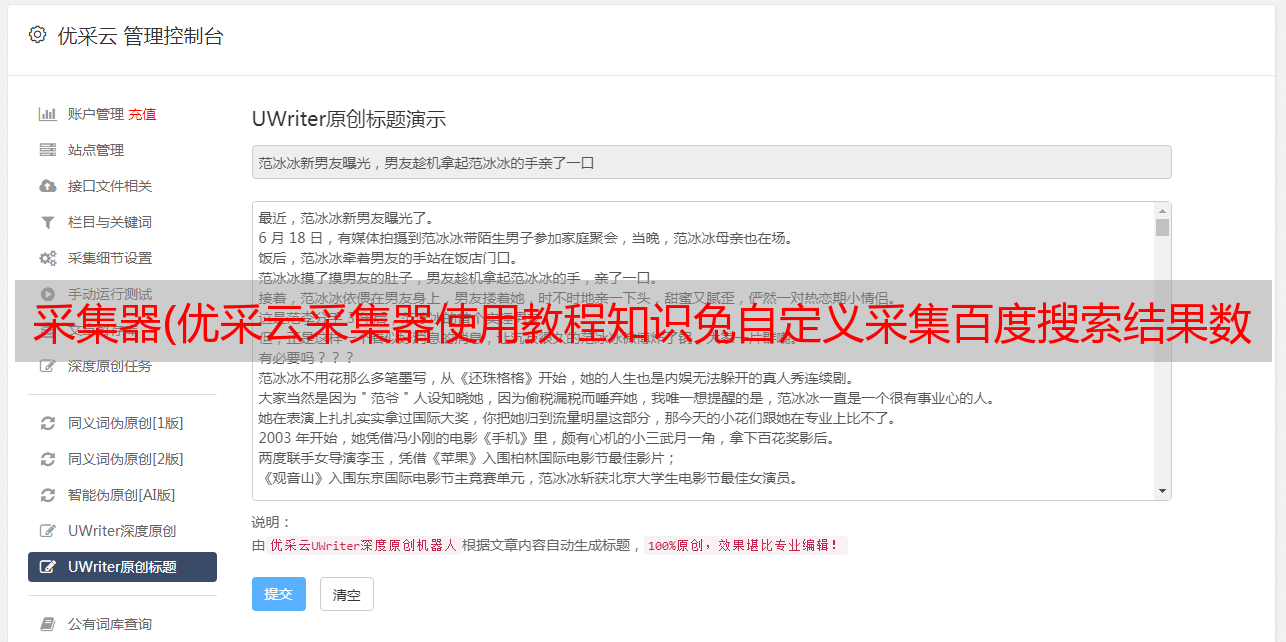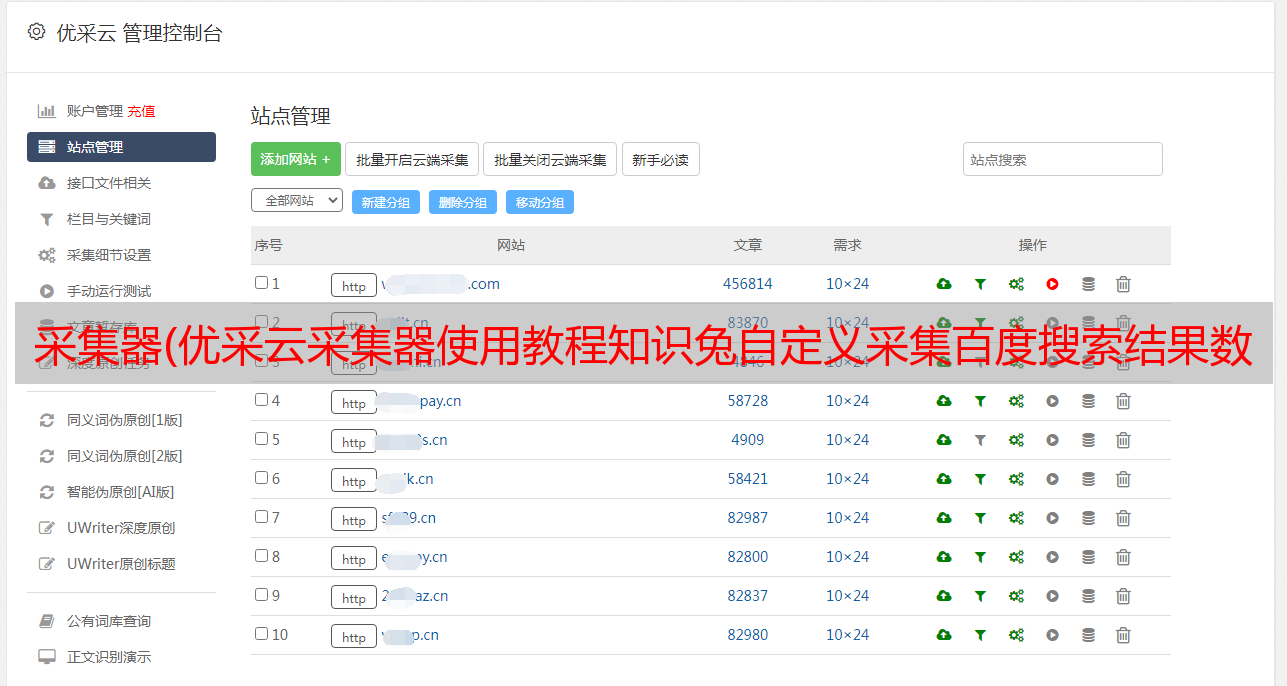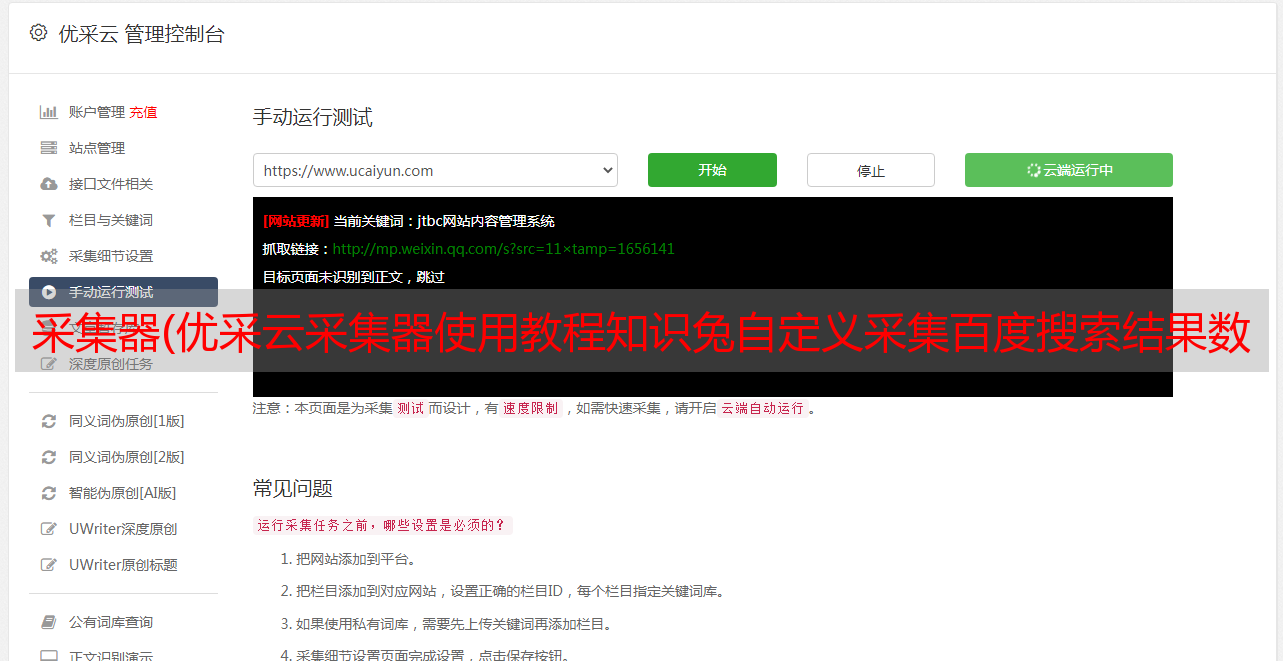采集器(优采云采集器使用教程知识兔自定义采集百度搜索结果数据的方法)
优采云 发布时间: 2022-02-13 11:20采集器(优采云采集器使用教程知识兔自定义采集百度搜索结果数据的方法)
优采云采集器正式版是一款功能强大的网页终端采集器,软件由谷歌原技术团队打造,旨在打造一款可视化、完全免费、极速的产品,让用户免费使用,放心使用。
优采云采集器知识兔介绍
优采云采集器是免费的网页数据采集,具有可视点击、一键式采集网页数据的特点,是没有人需要的免费网页数据发展。可用的网络数据采集器。优采云采集器导出数据无限制,可以导出数据到本地文件,发布到网站和数据库等。非常方便,需要的朋友赶紧下载吧。
优采云采集器使用教程知识兔
如何自定义采集百度搜索结果数据
第 1 步:创建一个 采集 任务
1)开始优采云采集器,进入主界面,选择Custom采集点击Create Task按钮,创建“Custom采集Task”
2)输入百度搜索的网址,包括三种方式
1、手动输入:直接在输入框中输入网址。当多个 URL 需要用换行符分隔时
2、点击从文件读取方法:用户选择一个存储URL的文件。文件中可以有多个 URL 地址,地址之间需要用换行符分隔。
3、批量添加方法:通过添加调整地址参数生成多个常规地址
第 2 步:自定义 采集 流程
1)点击创建,自动打开第一个网址,进入自定义设置页面。默认情况下,已经创建了开始、打开网页和结束的进程块。底部的模板区用于拖拽到画布上,生成新的流程块;点击打开网页中的属性按钮,修改打开网址
2)添加输入文本流块:将底部模板区域的输入文本块拖到打开的网页块的后面,当出现阴影区域时,可以松开鼠标,此时会自动连接时间,添加完成
3)生成一个完整的流程图:在上面添加输入文本流块的拖放过程之后添加一个新块:如下图:
关键步骤块设置介绍
第二步:定时等待用于等待之前打开的网页完成
第三步:点击输入框Xpath属性按钮,点击属性菜单中的图标点击网页中的输入框,点击输入文本属性按钮,在菜单中输入要搜索的文本。
第四步:设置点击开始搜索按钮,点击元素的xpath属性按钮,点击菜单中的点击图标,然后点击网页中的百度按钮。
步骤 5:用于设置循环以加载下一个列表页面。在循环块内的循环条件块中设置详细条件,点击此处的操作按钮,选择单个元素,然后在属性菜单中点击该元素的xpath属性按钮,在网页中点击下一页按钮为多于。循环次数属性按钮可以默认为0,即不限制下一页的点击次数。
第六步:用于设置循环中的数据以提取列表页。在循环块内的循环条件块中设置详细条件,点击此处的操作按钮,选择未固定元素列表,然后在属性菜单中点击该元素的xpath属性按钮,然后连续点击两次即可提取网页中的第一个块和第二个块元素。循环计数属性按钮可以默认为0,即不限制列表中计费的字段数。
第七步:用于执行点击下一页按钮的操作,点击元素xpath属性按钮,选择使用当前循环中元素xpath的选项。
第八步:同理,设置网页加载的等待时间。
步骤 9:要设置在列表页面上提取的字段规则,单击属性按钮中的循环使用元素按钮,然后选择循环使用元素选项。单击元素模板属性按钮,在字段表中单击加号或减号可添加或删除字段。添加字段,使用单击操作,即单击加号并将鼠标移动到网页元素并单击选择。
4)点击开始采集,开始采集
第 3 步:数据采集 和导出
1)采集任务正在运行
2)采集完成后选择“导出数据”,将所有数据导出到本地文件
3)选择“导出方式”导出采集好的数据,这里可以选择excel作为导出格式
4)采集数据导出如下图
优采云采集器软件功能知识兔
1.可视化定制采集流程
全程问答引导,可视化操作,自定义采集流程
自动记录和模拟网页动作序列
更多采集需求的高级设置
2.点击提取网页数据
点击鼠标选择要爬取的网页内容,操作简单
可选择提取文本、链接、属性、html 标签等。
3.批量运行采集数据
软件根据采集流程和提取规则自动批处理采集
快速稳定,实时显示采集速度和过程
软件可以切换到后台运行,不影响前台工作
4.导出和发布采集数据
采集的数据自动制表,字段可自由配置
支持数据导出到Excel等本地文件
并一键发布到cms网站/database/微信公众号等媒体
点击下载